3 pomocne metody dodawania muzyki do iPhone'a bez iTunes
Przez Gina Barrow, Ostatnia aktualizacja: December 31, 2021
„Szukasz różnych sposobów na jak dodać muzykę do iPhone'a bez iTunes? Mamy 3 pomocne metody, na które powinieneś się przyjrzeć”
Ładowanie iPhone'a najnowszą muzyką może być jednocześnie zabawne i wyczerpujące. To zabawne, ponieważ możesz słuchać najnowszych utworów swoich ulubionych artystów i wyczerpujące, ponieważ dodawanie muzyki do iPhone'a nie jest takie proste, zwłaszcza gdy próbujesz dodać muzykę z darmowa strona muzyczna zamiast iTunes.
iTunes jest nieodzowną częścią iPhone'a. Pozwala zarządzać większością treści, na przykład synchronizacją muzyki. Istnieje jednak wiele alternatyw, których możesz użyć do przesyłania muzyki na iPhone'a. Podobnie jak to, co pokażemy w tym artykule, podamy 3 różne metody, aby dodaj muzykę do Twój iPhone bez potrzeba iTunes.
Część 1. Jak dodać muzykę do iPhone'a bez iTunes w 3 różnych metodachCzęść 2. Jak pobierać utwory z aplikacji do przesyłania strumieniowego online? Część 3. streszczenie
Część 1. Jak dodać muzykę do iPhone'a bez iTunes w 3 różnych metodach
iTunes może być niezwykle pomocny w zarządzaniu iPhonem, ale możesz korzystać z innych aplikacji i narzędzi, aby w pełni wykorzystać swoje urządzenie.
Metoda 1. Użyj transferu telefonu FoneDog
Przeniesienie telefonu FoneDog to doskonała alternatywa, jeśli chodzi o dodawanie muzyki do iPhone'a nawet bez iTunes. Ma pełne funkcje, których potrzebujesz, aby przebić się przez bity.
Przeniesienie telefonu
Przesyłaj pliki między komputerami z systemem iOS, Android i Windows.
Łatwe przesyłanie i tworzenie kopii zapasowych wiadomości tekstowych, kontaktów, zdjęć, filmów i muzyki na komputerze.
W pełni kompatybilny z najnowszymi systemami iOS i Android.
Darmowe pobieranie

Dzięki temu oprogramowaniu zainstalowanemu na komputerze (Windows lub Mac) możesz bez wysiłku przesyłać dane między urządzeniami takimi jak iOS, Android i komputer oraz na odwrót. FoneDog Phone Transfer obsługuje przesyłanie muzyki i innych plików, takich jak zdjęcia, filmy, kontakty, wiadomości i inne.
Możesz łatwo przełączać się między iOS i Androidem bez skomplikowanych kroków! Jeśli chcesz dowiedzieć się więcej o tym, jak działa transfer telefonu FoneDog, zapoznaj się z tym przewodnikiem:

- Uruchom transfer telefonu FoneDog
- Wybierz Muzyka z lewego menu
- Kliknij przycisk + w górnym menu. Otwórz folder z całą zapisaną muzyką
- Wybierz Eksportuj do urządzenia i kliknij nazwę swojego iPhone'a
- Poczekaj na proces transferu
Możesz też zrobić to odwrotnie, dodać muzykę do komputera z iPhone'a, a następnie przenieść ją na inne urządzenia, takie jak inne urządzenie z systemem iOS lub telefon z systemem Android. FoneDog Phone Transfer jest bardzo wszechstronny, jeśli chodzi o przesyłanie danych.
Oprócz tego zawiera również inne ważne narzędzia, z których możesz skorzystać, takie jak:
- Operacja tworzenia kopii zapasowej jednym kliknięciem dla Twoich kontaktów
- Utwórz i edytuj dzwonek
- Konwertuj obrazy HEIC
- Usuń nieważne pliki
- Usuń duplikaty kontaktów
- I wiele więcej...
Zasadniczo działa podobnie do iTunes, z wyjątkiem tego, że FoneDog Phone Transfer to narzędzie innej firmy z tymi wszystkimi wspaniałymi funkcjami.
Metoda 2. Wyślij e-mailem swoją muzykę
Nie komplikujmy sprawy i nie dezorientujmy jeszcze bardziej. Jeśli masz kilka utworów muzycznych, które możesz dodać do swojego iPhone'a, dlaczego nie wysłać ich do siebie?
E-mail jest często uważany za bardziej formalną i przypominającą pracę konfigurację, ale w rzeczywistości ma mnóstwo innych funkcji, z których możemy skorzystać. Ta metoda nie wymaga żadnych aplikacji innych firm, iTunes ani usług w chmurze. Do przesłania plików potrzebne jest tylko połączenie internetowe. Jeśli planujesz po prostu dodać kilka utworów muzycznych do swojego iPhone'a bez iTunes, jest to łatwy sposób.
Oto jak wysłać muzykę e-mailem:
- Otwórz swoje konto e-mail idź do
- Kliknij Nowy e-mail i znajdź ikonę załącznika
- Przejdź do folderu Muzyka na komputerze, na którym zapisałeś pliki
- Dołącz je do wiadomości e-mail i naciśnij Wyślij
- Na iPhonie otwórz aplikację E-mail. To powinno być to samo konto, na które wcześniej wysłałeś muzykę
- Stuknij, aby załadować utwór/y i stuknij przycisk Udostępnij
- Otwórz utwór za pomocą domyślnego odtwarzacza muzyki na iPhonie i dodaj go do swojej listy odtwarzania
Wszystko, czego potrzebujesz, aby upewnić się, że przesyłasz muzykę pocztą e-mail, to rozmiar pliku. Pamiętaj, że większość klientów poczty e-mail ma ograniczenia rozmiaru pliku do 25 MB.
Metoda 3. Wyślij przez Dropbox
Wreszcie, kolejną nieskomplikowaną opcją, z której możesz skorzystać, jest Dropbox. Jest to pamięć masowa oparta na chmurze, która oferuje 2 GB wolnego miejsca i można ją w razie potrzeby rozbudować. Dropbox służy do udostępniania i przechowywania różnych plików, w tym dokumentów, zdjęć, filmów, prezentacji, muzyki i wielu innych.
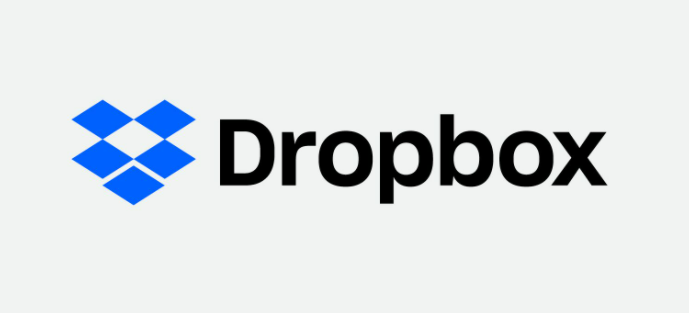
Wykonaj następujące kroki, aby używać Dropbox do dodawania muzyki do iPhone'a bez iTunes:
- Przejdź do Dropbox.com i zaloguj się. Jeśli nie masz jeszcze konta, kliknij Zarejestruj i postępuj zgodnie z instrukcjami. Jeśli wolisz, możesz również pobrać wersję na komputer.
- Kliknij przycisk Prześlij, aby uzyskać dostęp do folderu, w którym zapisałeś swoje pliki muzyczne. Wybierz, czy chcesz przesłać pliki, czy foldery
- Na iPhonie pobierz aplikację Dropbox
- Znajdź właśnie przesłane utwory
- Stuknij w utwór lub utwory, które chcesz pobrać
Część 2. Jak pobierać utwory z aplikacji do przesyłania strumieniowego online?
Możesz także pobierać muzykę z aplikacji do strumieniowego przesyłania online, takich jak Apple Music i YouTube Music, na iPhone'a bez konieczności korzystania z iTunes.
Pobieranie utworów z Apple Music na iPhone'a
Oprócz dodawania muzyki do iPhone'a za pośrednictwem iTunes, kolejną świetną aplikacją do użycia jest Apple Music. Jest to aplikacja do strumieniowego przesyłania muzyki online, w której czekają na Ciebie miliony piosenek.
Podobnie jak Spotify, Apple Music umożliwia również pobieranie muzyki do słuchania offline. Kosztuje 9.99 USD/mies. za indywidualny plan, ale możesz również skorzystać z 3-miesięcznego okresu próbnego.
Aby korzystać z Apple Music, potrzebujesz tylko tego samego Apple ID i płacić kartą kredytową. Najpierw musisz aktywować usługę. Iść do Ustawienia na iPhonie, a następnie dotknij muzykai włącz Synchronizuj bibliotekę.
Jeśli chcesz pobrać muzykę z Apple Music do słuchania offline:
- Uruchom aplikację Apple Music na swoim iPhonie
- Przejdź do żądanego utworu, wykonawcy, listy odtwarzania lub albumu, który chcesz pobrać
- Dotknij i przytrzymaj utwór, album lub playlistę, a następnie wybierz Dodaj do biblioteki
- Następnie przejdź do swojej Biblioteki i dotknij właśnie dodanych utworów
- Wybierz przycisk Pobierz lub chmurę z ikoną strzałki w dół
- Ciesz się słuchaniem nowo pobranych utworów
Pobierz YouTube Music na iPhone'a
Dostając YouTube Music Premium Konto ma również wiele zalet, takich jak możliwość pobierania muzyki na iPhone'a do słuchania w trybie offline. To kolejny sposób na dodawanie muzyki do iPhone'a bez iTunes, chociaż kosztowałoby to kilka dolców.
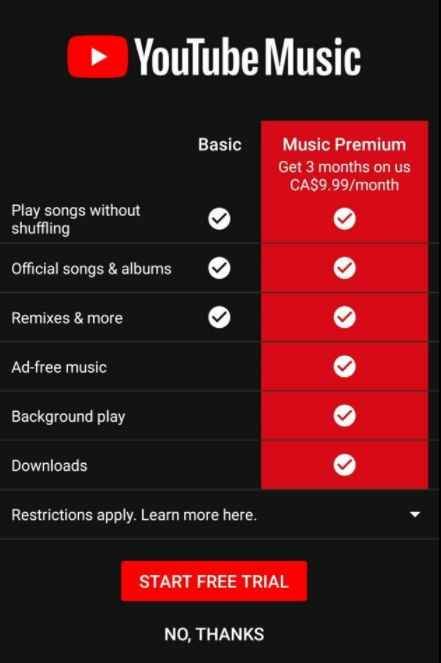
- Otwórz swoje konto YouTube Music Premium
- Przejdź do żądanych utworów, które chcesz pobrać
- Stuknij przycisk Pobierz
- Otwórz swoją Bibliotekę i przejdź do Pobrane
- Zacznij słuchać właśnie dodanej muzyki
Jedyną rzeczą związaną z pobieraniem muzyki z aplikacji do przesyłania strumieniowego online jest to, że utwory technicznie nie są pobierane na telefon. Po anulowaniu subskrypcji pobrane utwory również zostaną usunięte.
Część 3. streszczenie
Jest mnóstwo sposobów jak dodać muzykę do iPhone'a bez iTunes. Możesz wybrać proste metody, od wysyłania utworów do siebie e-mailem po korzystanie z usług w chmurze, takich jak Dropbox, i oczywiście za pomocą narzędzia do przesyłania innej firmy, takiego jak Przeniesienie telefonu FoneDog.
Jeśli masz konto premium w Apple Music, możesz również pobrać utwory na iPhone'a, aby słuchać ich w trybie offline. Wybór nalezy do ciebie!
Ludzie również czytają4 sposoby przesyłania muzyki z komputera na iPhone'aProsty przewodnik na temat przesyłania muzyki z Androida na iPhone'a
Zostaw komentarz
Komentarz
Przeniesienie telefonu
Przesyłaj dane z iPhone'a, Androida, iOS i komputera do dowolnego miejsca bez żadnych strat dzięki FoneDog Phone Transfer. Takich jak zdjęcia, wiadomości, kontakty, muzyka itp.
Darmowe pobieranieGorące artykuły
- Metody 3 do wyszukiwania przypadkowo usuniętej muzyki z iPhone'a
- 8 muzycznych witryn torrentowych, które powinieneś znać
- 3 sposoby na uzyskanie darmowej muzyki na iPodach
- Jak naprawić muzykę, która nie jest przesyłana do iPhone'a?
- Najlepsze sposoby przesyłania muzyki z iPhone'a na iPhone'a
- Najlepszy i najłatwiejszy sposób przesyłania muzyki na iPada
- 4 praktyczne sposoby przesyłania muzyki z iPada na komputer
- Jak przenieść muzykę z iPhone'a na komputer Mac w 5 charakterystycznych metodach?
/
CIEKAWYDULL
/
PROSTYTRUDNY
Dziękuję Ci! Oto twoje wybory:
Doskonały
Ocena: 4.8 / 5 (na podstawie 104 oceny)
